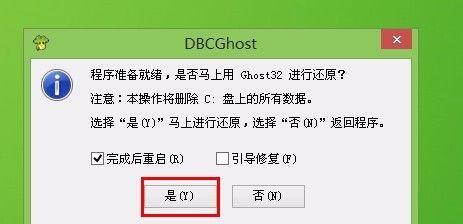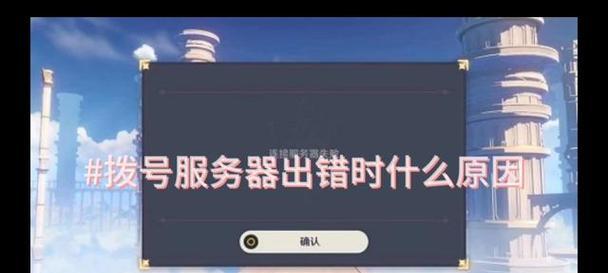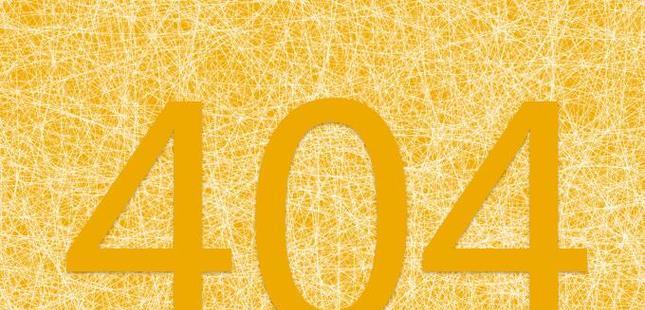随着技术的不断发展,越来越多的人选择使用U盘来安装操作系统。然而,有些联想笔记本却会遇到开机后无法正确引导U盘进行系统安装的问题。本文将介绍解决这一问题的方法。

检查U盘和联想笔记本的兼容性
1.检查U盘是否为引导启动盘,可以通过插入其他计算机查看其是否能够正常引导启动。
2.确保联想笔记本支持从U盘启动。可以在BIOS设置中查看启动选项,确保U盘启动选项已启用。
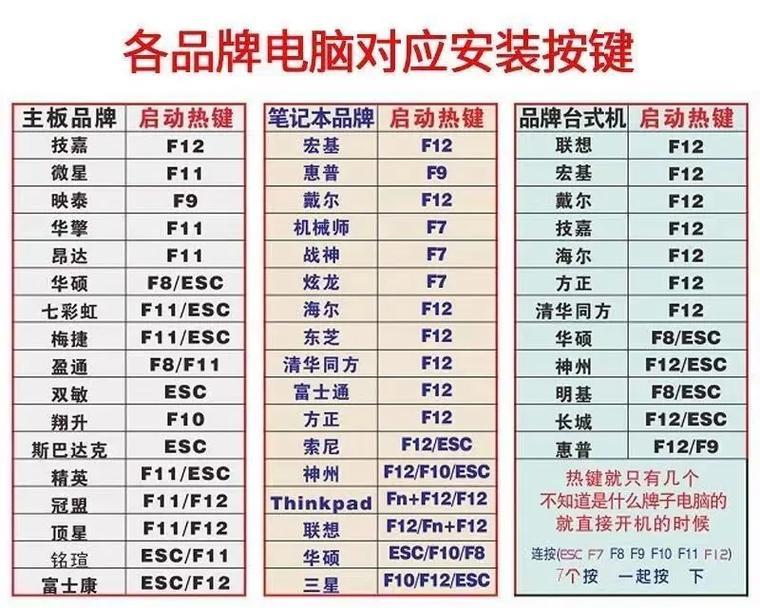
检查U盘制作方式
3.确保使用合适的工具和方作U盘启动盘,推荐使用官方制作工具或常用的第三方制作工具。
4.检查U盘启动盘是否被正确格式化,建议使用FAT32格式。
检查联想笔记本的BIOS设置
5.重启联想笔记本,连续按下F2或者Delete键进入BIOS设置。

6.在BIOS设置界面中,找到启动选项,并确保U盘启动选项被设置为第一启动选项。
7.若没有找到U盘启动选项,可以尝试更新BIOS版本或者重置BIOS设置。
尝试其他引导方式
8.若无法通过设置BIOS来解决问题,可以尝试其他引导方式,例如使用快捷键进入引导菜单。
9.重启联想笔记本,连续按下F12、F8或者Fn+F12等键,进入引导菜单。
10.在引导菜单中选择U盘启动选项。
排除硬件故障
11.若以上方法都无法解决问题,可能存在硬件故障。可以尝试更换其他U盘或者联想笔记本进行排除。
12.检查U盘插口是否损坏,如果可能,可以尝试更换其他USB接口。
13.如果还是无法解决问题,建议联系联想客服或专业维修人员进行检修。
通过以上方法,可以解决联想笔记本无法进入U盘安装系统的问题。首先检查U盘和联想笔记本的兼容性,然后检查U盘制作方式和联想笔记本的BIOS设置。如果问题依然存在,可以尝试其他引导方式,并排除可能存在的硬件故障。如果问题仍未解决,建议寻求专业的技术支持。